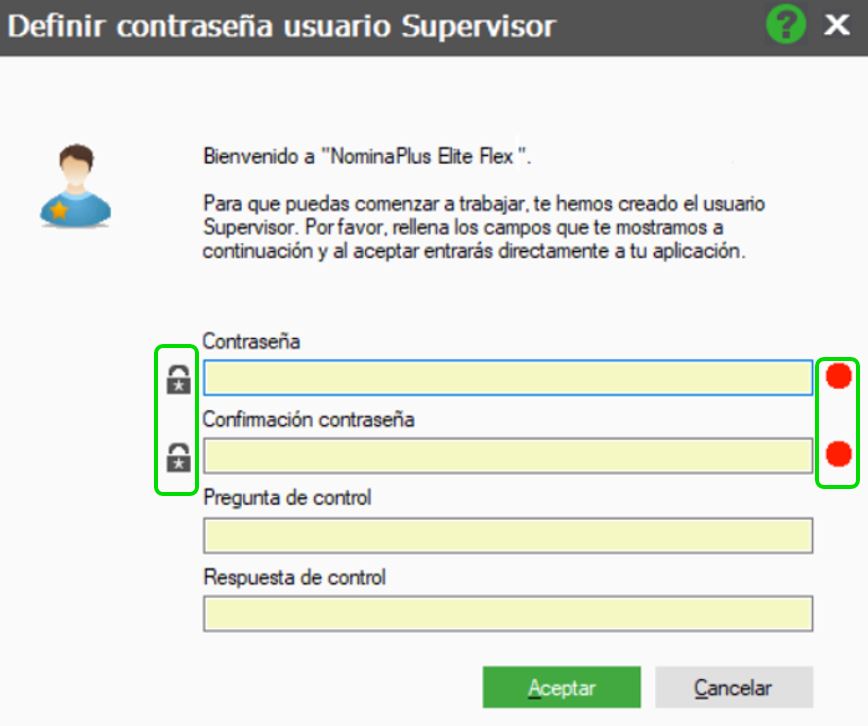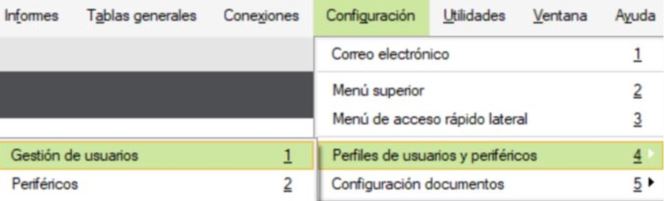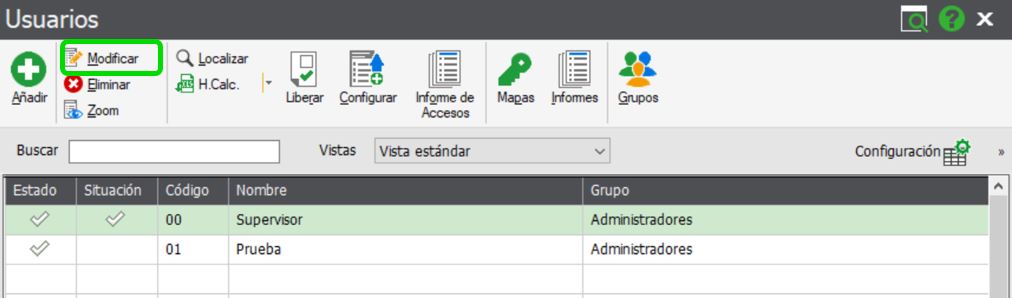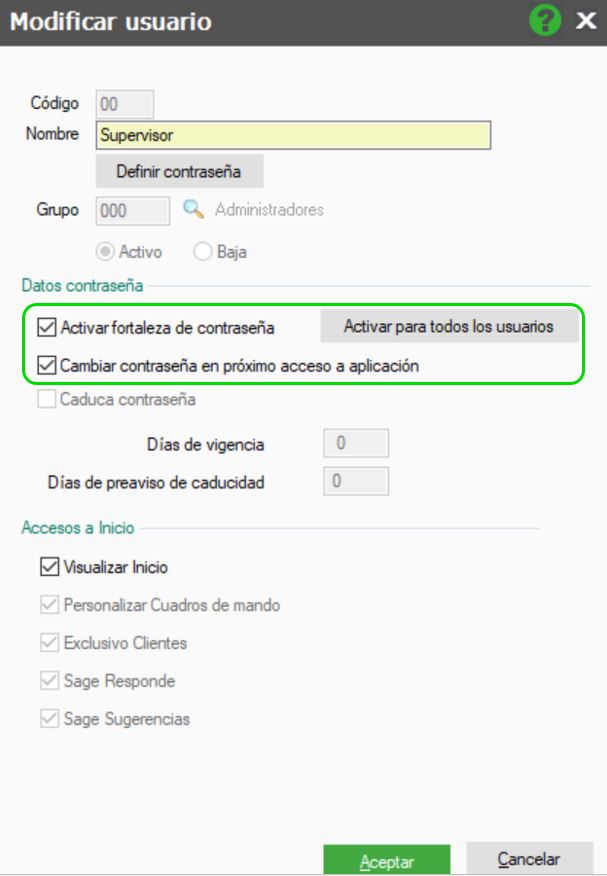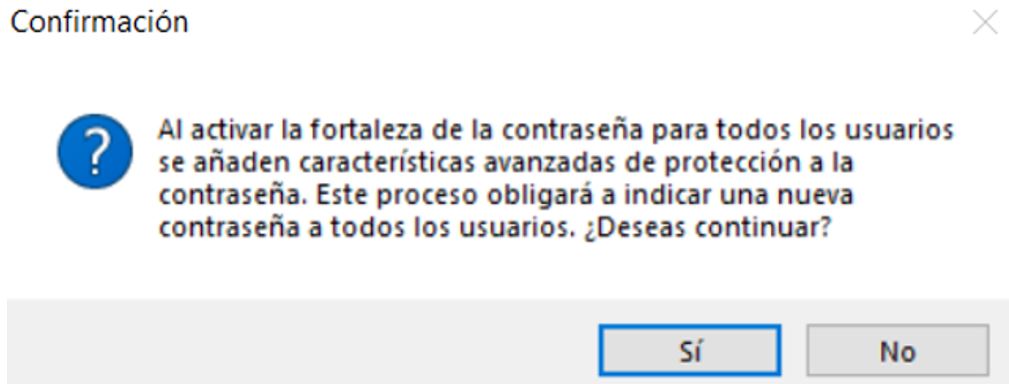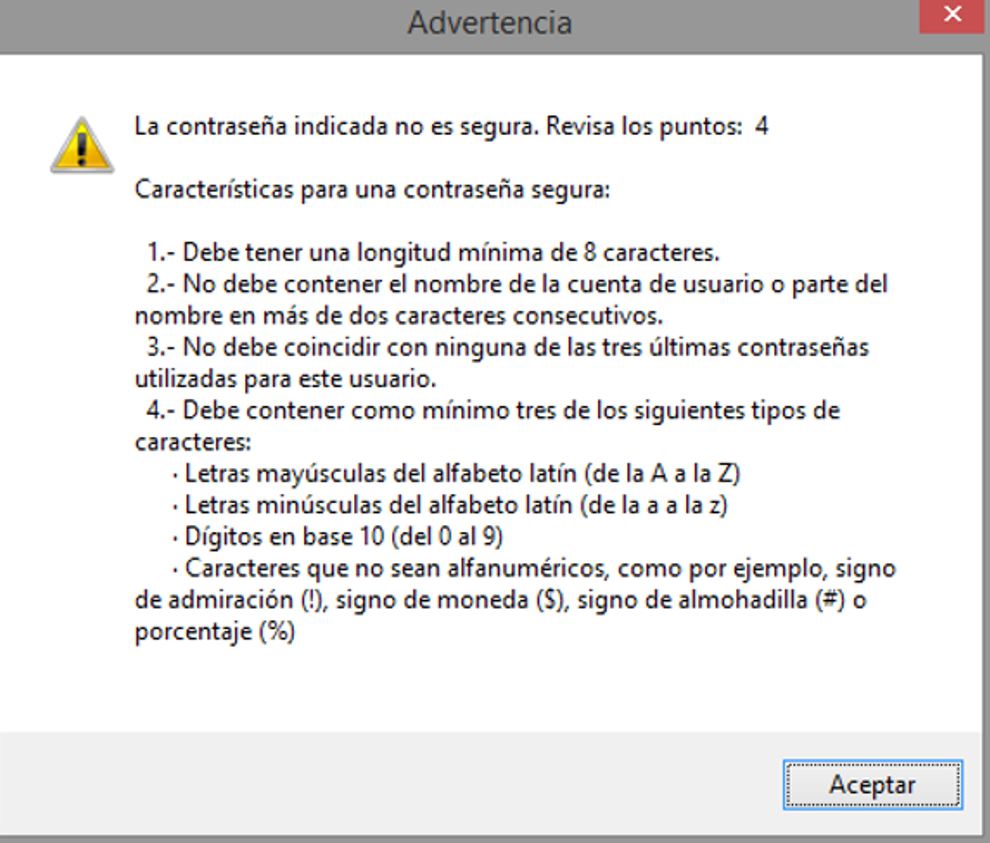Tras instalar la aplicación NominaPlus Élite Flex que disponga del módulo contratable de fortaleza de contraseña, al entrar por primera vez en la aplicación aparecerá la siguiente ventana.
La primera vez que se accede a la aplicación automáticamente se creará el usuario Supervisor solicitando para el mismo una contraseña y preguntas de control para recuperar la contraseña.
Si disponemos del módulo contratable de fortaleza de contraseña se aplicará un control en la fortaleza de las contraseñas, la contraseña deberá cumplir en ese caso los siguientes requisitos:
-Tener al menos seis caracteres.
-No contener el nombre completo del usuario ni dos o más caracteres consecutivos del mismo.
-No coincidir con ninguna de las tres últimas contraseñas utilizadas.
-Debe contener como mínimo tres de los siguientes tipos de caracteres: letras mayúsculas (de la A a la Z), letras minúsculas (de la a a la z), números (del 0 al 9) o símbolos (32 caracteres no alfanuméricos) ! » # $ % & ‘ ( ) * + , – . / : ; < = > ? @ [ \ ] ^ _` { | } ~.
La primera vez que accedamos a la aplicación se solicitará que el usuario Supervisor defina una contraseña y mientras no cumpla con las características de la contraseña segura permanecerá en rojo el indicador de contraseña segura.
Para facilitar la introducción de la contraseña tenemos el icono del candado, donde pulsándole podremos hacer visible la misma.
El usuario Supervisor pertenecerá al grupo de administradores y tendrá todos los permisos de acceso, por lo que podremos acceder con el mismo a todas las opciones de la aplicación y sus permisos no son configurables.
El grupo 000 Administradores al que pertenece el Supervisor no podrá ser modificado para configurar su contraseña, en cuanto a caducidad y vigencia.
Recomendamos ver Cómo añadir y gestionar los usuarios en NominaPlus Flex y Cómo configurar acceso a los usuarios en NominaPlus Flex.
Si hubiésemos instalado NominaPlus Élite Flex con anterioridad a adquirir el módulo contratable de fortaleza de contraseña y luego lo contratásemos, tendríamos que activar el mismo accediendo a la aplicación al menú Configuración/ Perfiles de usuarios y periféricos donde modificando el usuario Supervisor.
Marcando Activar fortaleza de contraseña y si seleccionamos el botón Activar para todos los usuarios también se activará para el resto de usuarios de la aplicación dicha opción, en el primer acceso de cada uno de ellos que hagan posteriormente les solicitará el cambio de contraseña debiendo cumplir la contraseña que configuren los usuarios con los requisitos comentados anteriormente.
El usuario Supervisor y posteriormente el resto de usuarios (si lo hemos activado para todos los usuarios), después de este proceso cuando accedan a la aplicación tendrán que definir una contraseña que mientras no cumpla con las características de contraseña segura, no se aceptará permaneciendo en color rojo del indicador comentando antes.
Como recordatorio, cuando no se incluya una contraseña lo suficientemente sólida, aparecerá el siguiente mensaje:
Estas instrucciones para construir una contraseña sólida también se visualizan seleccionando el botón rojo.
Para los usuarios nuevos añadidos con posterioridad a haber marcado esta opción de Activar fortaleza de contraseña se visualizará la definición de la contraseña con las características comentadas.
* Recuerda:
El contenido de la ayuda está realizado en base a la gama superior, por lo que dependiendo de la licencia adquirida es posible que algunas de las funciones presentadas no estén habilitadas.